Итак, как же установить имеющийся сгенерированный SSL-сертификат в контрольную панель DirectAdmin.
Примечание: Если у Вас еще нет приобретенного сертификата, тогда в начале обратитесь к статье Генерирование CSR в контрольной панели DirectAdmin. Также у нас вы можете купить сертификат SSL для вашего веб-сайта от центров сертификации Comodo, GeoTrust, Thawte и Verisign.
Шаг 1 – Заходим в SSL меню
Вам необходимо зайти в контрольную панель в качестве Пользователя (User) и в разделе “Advanced Features” выбрать иконку “SSL Certificates”.
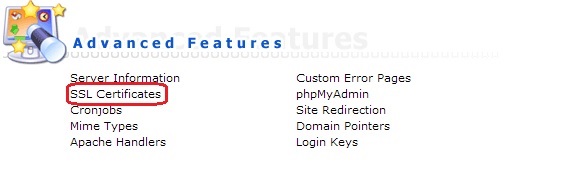
Шаг 2 – Установка сертификата
Выберите пункт “Paste a pre-generated certificate and key.” Вставьте свой приватный ключ (RSA) и сам сертификат (CRT) непосредственно после ключа. Затем нажмите “Save.”
Вероятнее всего сертификат будет предоставлен вам как example.com.crt (example.com, в данном случае, является доменом, на который был выпущен сертификат).
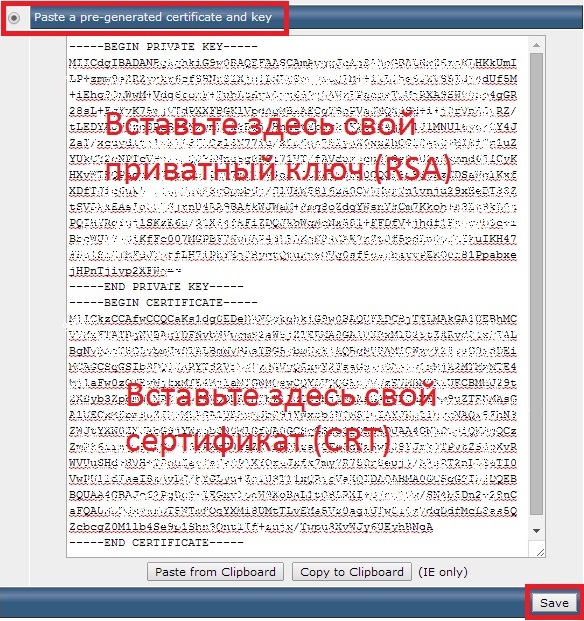
Шаг 3 – Установка корневого сертификата
Возвращаемся в общее SSL меню. В самом низу страницы вы найдете ссылку “Click Here to paste a CA Root Certificate.”
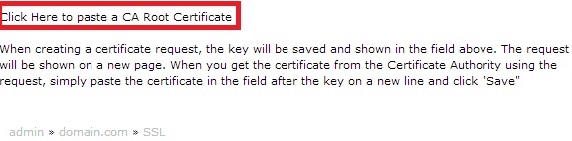
Щелкните по ней и вставьте корневой сертификат (CA Root Certificate). Убедитесь, что выбран пункт “Use a CA Cert.” Затем нажмите “Save“.
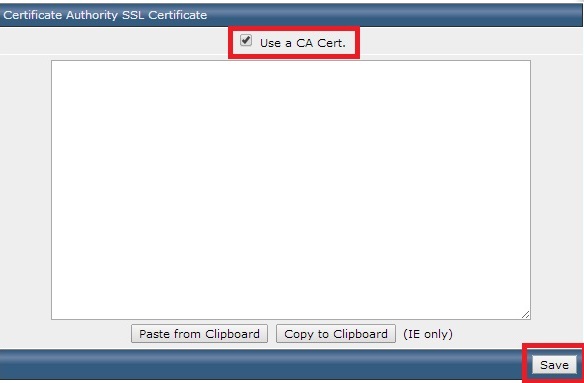
Хотя установка корневого сертификата не всегда востребована, вы можете обнаружить, что ваш сертификат не работает корректно без выполнения данного шага.
Корневой сертификат может также иметь следующие названия: gd_bundle.crt, ca_bundle.crt, ca_cert, etc.
После выполнения данных шагов ваш сертификат должен быть установлен и связан с необходимым сайтом. Вам может понадобится перезагрузить веб-сервер Apache для завершения установки.
